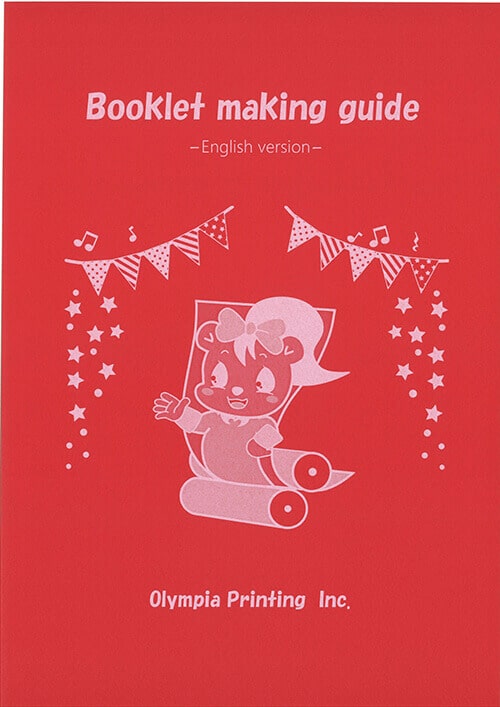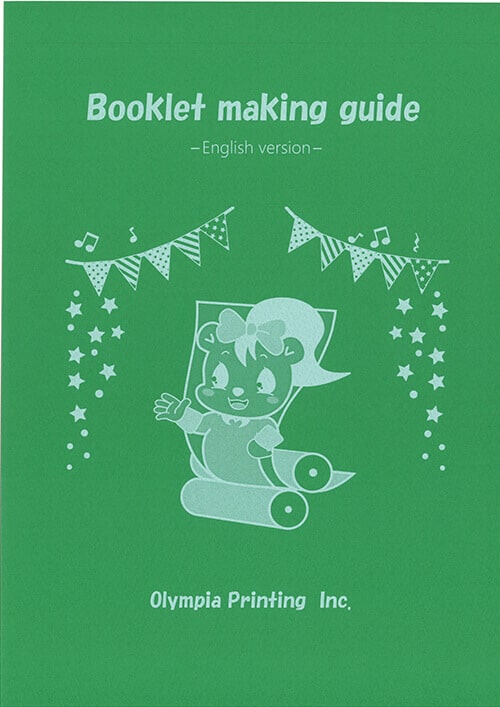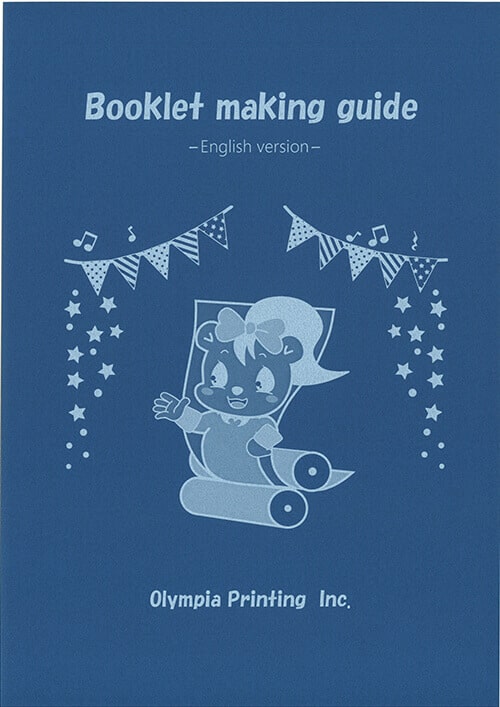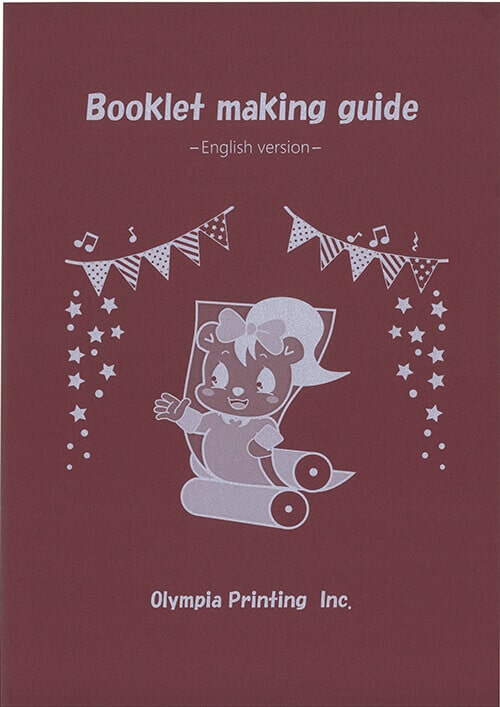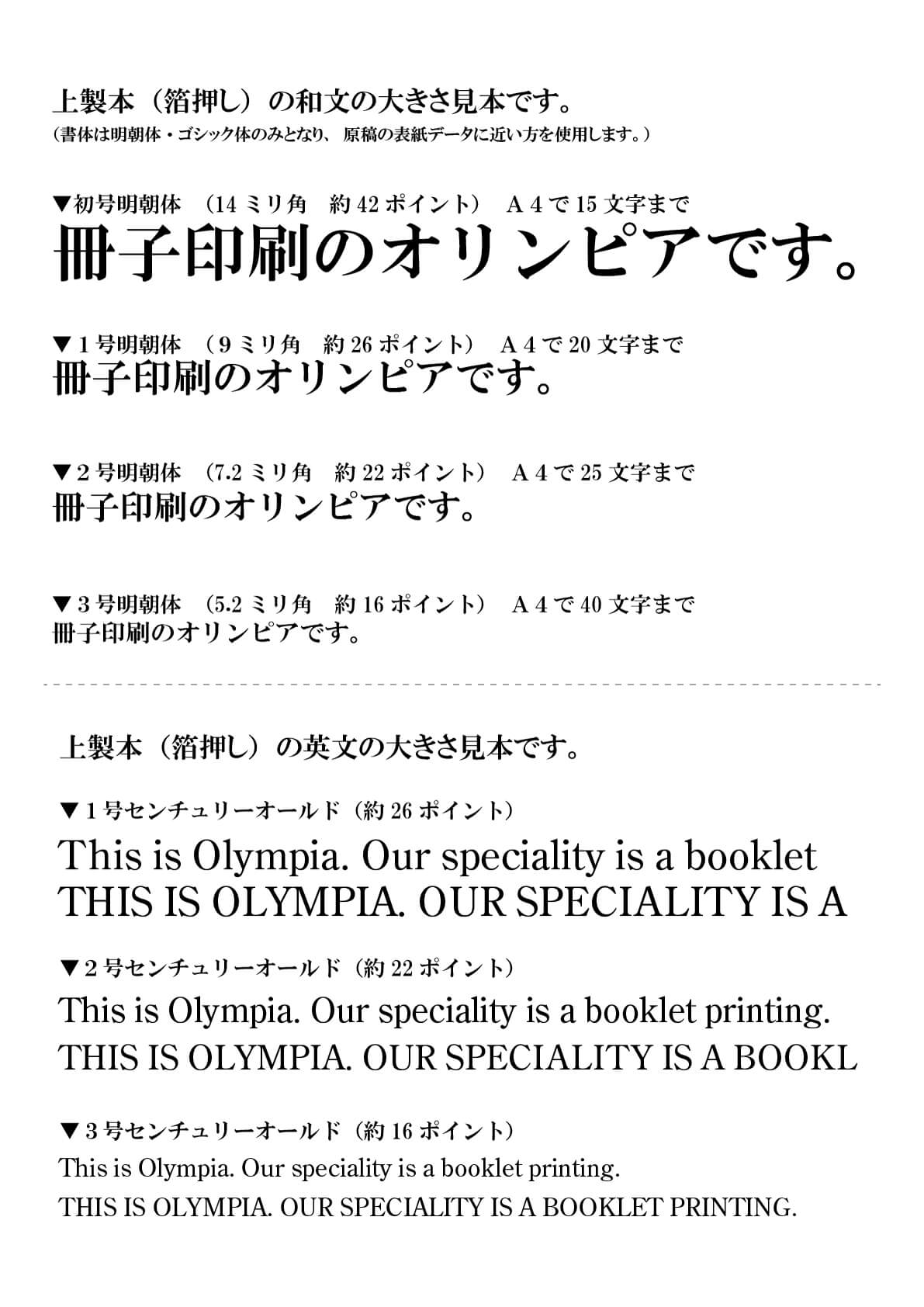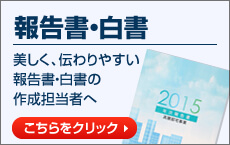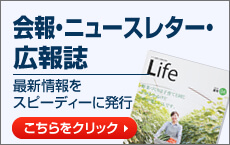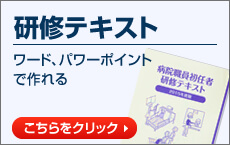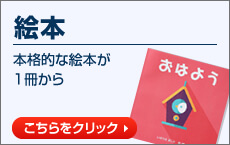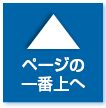スタッフによる冊子作成日誌
超入門!イラストレーター入稿ガイド:第1回 アウトライン化
みなさま、こんにちは。
オリンピア印刷の橋本です。
さて、読者の皆さんの中で、イラストレーターを使って冊子のデータをつくりたい!という方はいらっしゃいますか?
もちろんオリンピア印刷では、イラストレーターでの入稿は大歓迎。
実際、自作のイラレデータ(イラストレーターの略称です。つい使ってしまいますね)をお送りくださるお客様もいらっしゃいます。
そこで!今回から数回にわたって、イラストレーターで入稿する際に知っておきたい、基本的なポイントをお伝えしたいと思います。
イラレで描画はできるけど、データを印刷用にまとめて入稿するのはちょっと心配……という方にピッタリのシリーズ。
題して、「超入門!イラストレーター入稿ガイド」です。
第1回目のテーマは「アウトライン化」。
みなさんアウトラインって聞いたことありますか? 「このイラレデータ、アウトライン化しておかなくちゃ」って感じで使います。
冊子やチラシを作成する際には、何らかの「フォント」を使用しますよね。フォントとは書体データのこと。「ゴシック」とか「明朝」とかいうあれです。
このフォント。実は、どのパソコンにも同じ種類が入っているわけじゃないんです。
そのため、自分のパソコンで使ったフォントが、データを送った先のパソコンに導入されていなかった場合、そのデータを開いた時に送り先のパソコン内にある他のフォントに勝手に置き換えられてしまうんです!えらいこっちゃ!
というように、フォントが変わってしまうと、全体の見た目の印象も変わります。特に、冊子のタイトル、あるいは、チラシやポスターのキャッチコピーなど、サイズが大きくデザイン性の高い文字の場合、その影響は大です。
そこで登場するのが「アウトライン化」という技!
このアウトライン化ってやつをしますとですね、なんと!送り先のパソコン内に同じフォントがなくても、自分のイラレデータ内の文字が変換もされないし、バケたりもしないのです!それはなぜか!
アウトライン化することによって、フォント(書体データ)が、図形(画像データ)化されるからなのです!
つまり、もう文字じゃなくで図形ですから、フォントがあるとか無いとか気にしなくてもいいってことなんです。図形として、どんなパソコンでもそのままの姿で表示できるようになるのです。
というわけで、イラストレーターで冊子などのデータを入稿する際には、必ずフォントデータをアウトライン化しておきましょう。
では、アウトライン化の手順をご説明します。
①まず、各レイヤーのロックを解除し、隠れているレイヤーを表示する。
↓
②ツールバーの「オブジェクト」から「ロック解除」と「すべてを表示」を選択。
(文字がグレーになって選択できなければ、解除も表示もできているということなので大丈夫!)
③ツールバーの「選択」から「すべてを選択」を選択したら、「書式」から「アウトライン作成」を選択。
以上、「アウトライン化」のご説明でした。
(イラストレーターのバージョンによって項目名などが違う場合があります)
その他、イラストレーターでの入稿に関するご質問は、オリンピア印刷までどうぞ。
●超入門!イラストレーター入稿ガイド————————————–
イラストレーターを使って冊子のデータをつくりたい!という方のための「超入門!イラストレーター入稿ガイド」。
全6回シリーズです。
第6回 「グレースケール」
第5回 画像の配置〜埋め込み画像編
第4回 画像の配置〜リンク画像編
第3回 文字切れ
第2回 塗り足し
第1回 アウトライン化
—————————————————————————-
●問い合わせ先はこちら●
・フリーダイヤル:0120―55―8637(「冊子印刷の件」とお伝えください。)
・問い合わせフォームはこちら↓
https://www.sasshi-insatsu.com/p_bookletform/p_asahi_inquiry.php
営業時間:平日9時~18時まで(定休日:土・日・祝)
オリンピア印刷株式会社
2017年01月17日